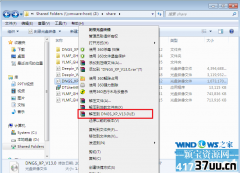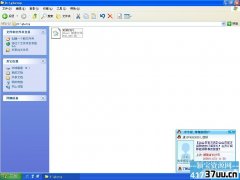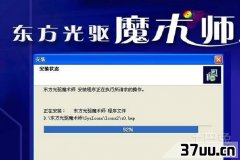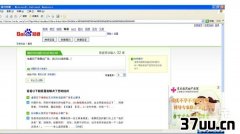雨林木风XP,雨林木风ghost xp sp3
雨林木风xp系统gho安装方法是什么,windows7之家小编最近被问到最多的问题了,安装雨林木风xp系统的方法是非常简单了,对于windows7之家小编来说简直就是小儿科,既然这么多网友想下载安装雨林木风系统,就让windows7之家小编告诉你们雨林木风xp系统gho安装最常用的方法吧。
雨林木风xp系统gho教程:
1.将下载来的xp系统iso镜像文件解压,选中?鼠标右键?在右键菜单栏中选择“解压到YLMF_GHSTXP_13.10,如图1所示:
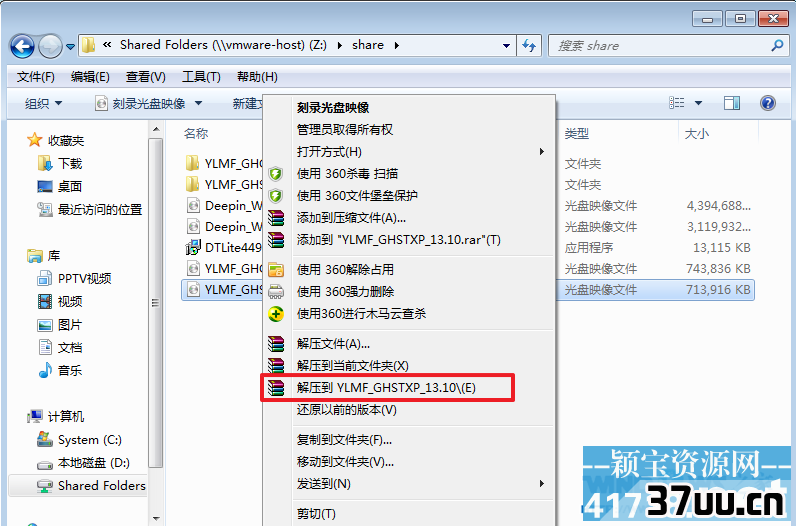 雨林木风xp系统gho教程图1
雨林木风xp系统gho教程图12.打开解压好的文件,选中里面的AUTORUN.EXE程序文件,双击打开,如图2所示:
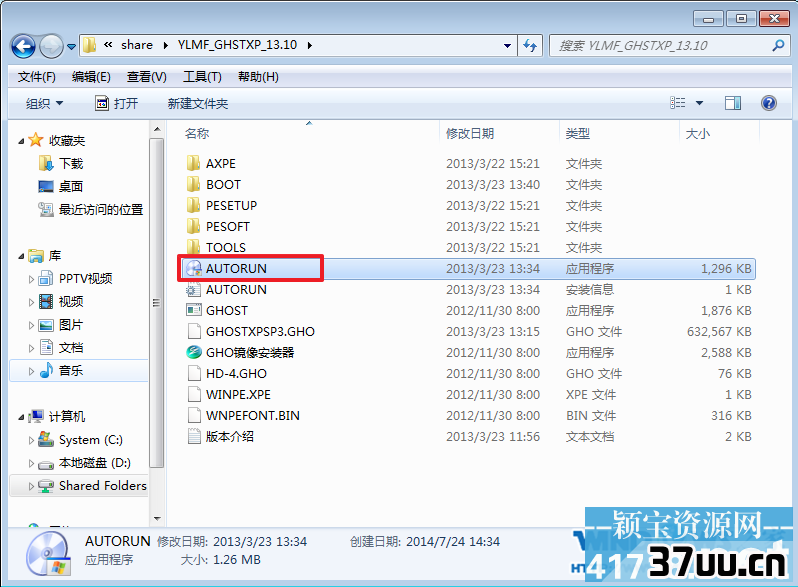 雨林木风xp系统gho教程图2
雨林木风xp系统gho教程图23.在雨林木风Ghost xp 纯净版界面中,选择“安装系统到C盘”,如图3所示:
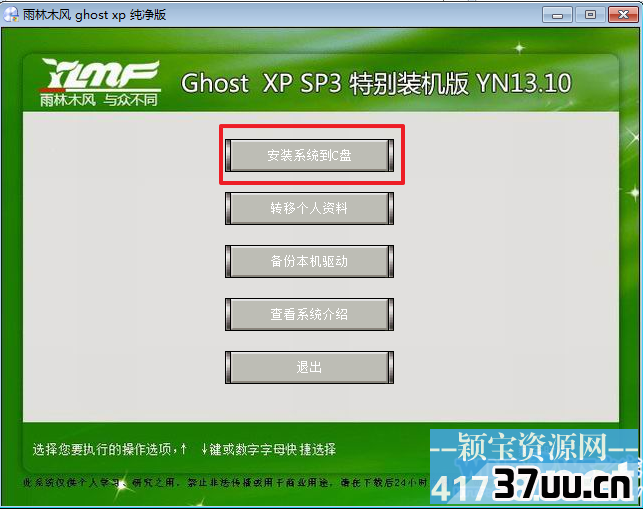 雨林木风xp系统gho教程图3
雨林木风xp系统gho教程图34.在出现的Ghost安装器界面中,选择映像文件的路径,并点击“确认”,如图4所示:
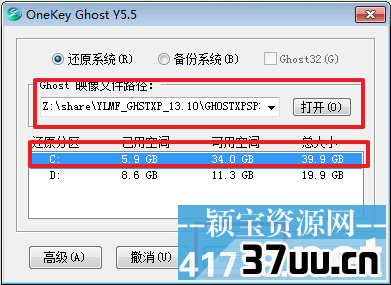 雨林木风xp系统gho教程图4
雨林木风xp系统gho教程图45.执行后就开始了雨林木风 ghost xp sp3 系统的自动安装。小编截了相关截图,如图5、图6所示:
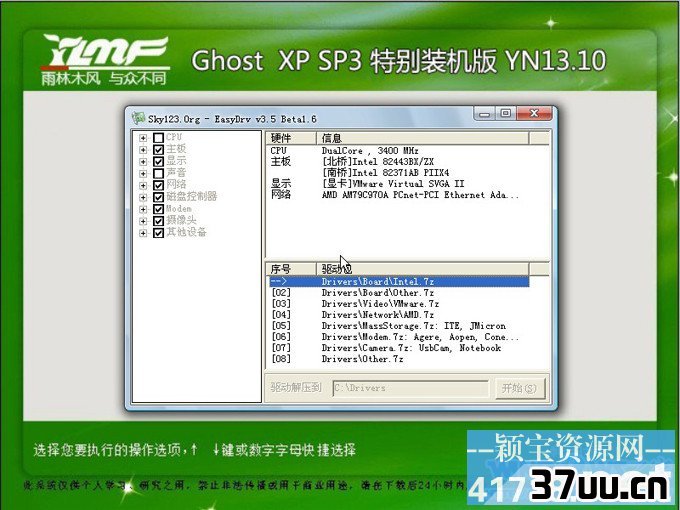 雨林木风xp系统gho教程图5
雨林木风xp系统gho教程图5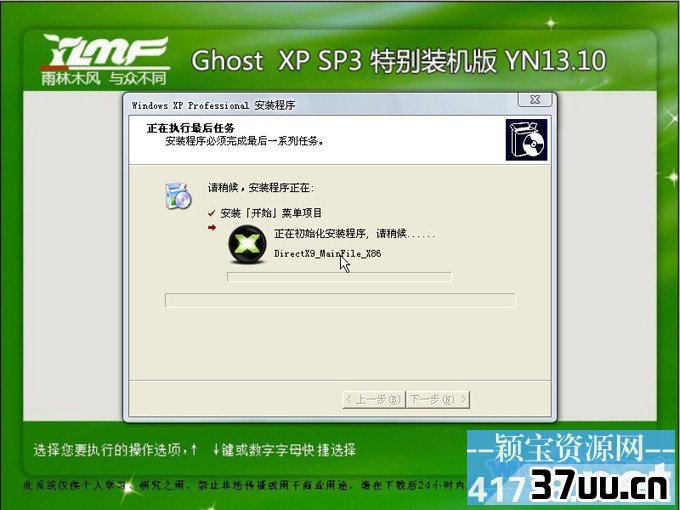 雨林木风xp系统gho教程图6
雨林木风xp系统gho教程图66.启动重启后,出现如图7所示界面时,雨林木风 Ghost xp系统就安装好了。
 雨林木风xp系统gho教程图7
雨林木风xp系统gho教程图7综上所述,这就是雨林木风xp系统gho安装最常用的方法,硬盘安装系统的方法就是这么简单,以上的步骤就是证明一切了,没有想u盘安装系统那么多程序步骤,而且不需要任何工具,现在还不会安装雨林木风操作系统的朋友就来看看windows7之家小编这个方法吧。
版权保护: 本文由 郁尔容 原创,转载请保留链接: https://www.37uu.cn/detail/8080.html